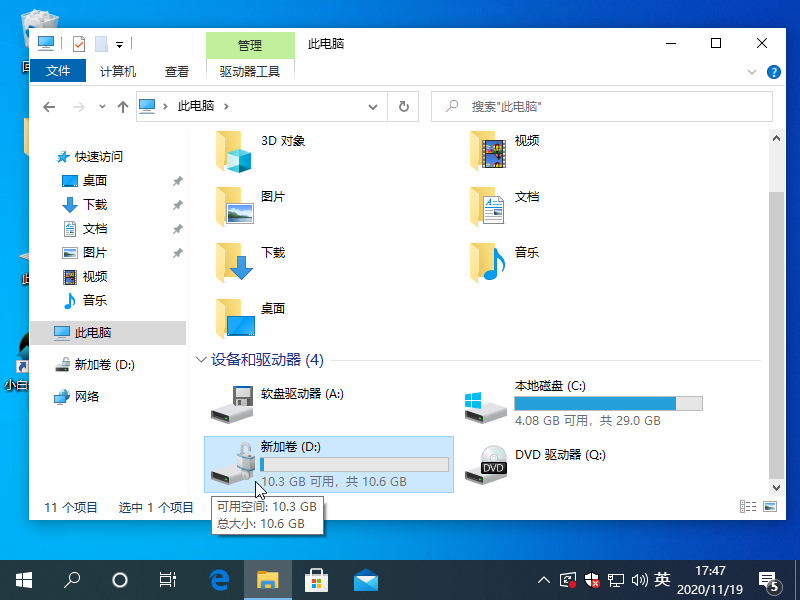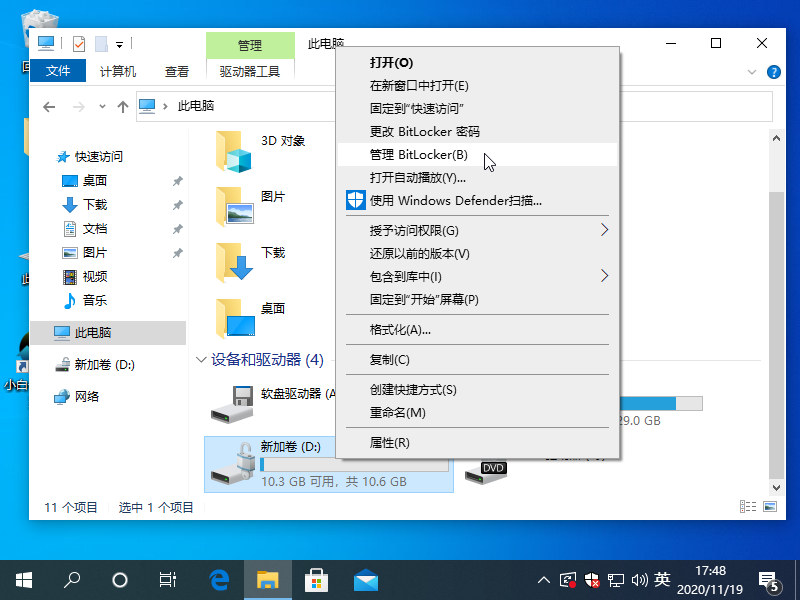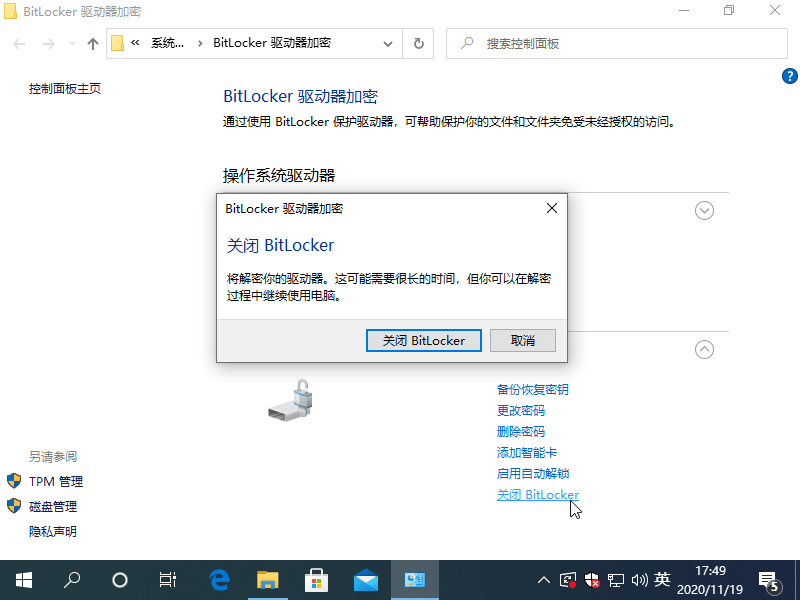| 非系统分区使用 BitLocker 加密导致软件无法安装成功解决方案 | 您所在的位置:网站首页 › 无法在驱动器1的分区上安装 › 非系统分区使用 BitLocker 加密导致软件无法安装成功解决方案 |
非系统分区使用 BitLocker 加密导致软件无法安装成功解决方案
|
很多用户在考虑自己电脑磁盘分区安全的时候都会采用 Windows 自带的 BitLocker 加密工具对当 前电脑磁盘分区进行加密。虽然加密有好处,但是并不是每个人的记性都那么好,有些人加密后就会忘记之前自己设置的密码从而导致在使用其它软件时出现问题。今天我们就来解决掉 BitLocker 加密的问题。在下图中我们就可以看到当前 D 盘分区上有一把锁,这种分区都是使用了 BitLocker 进行加密的分区。
1、您可以通过使用自带的功能对磁盘进行加密,同样也可以进行解密。如果想把当前 D 盘的分区解除 BitLocker 我们可以选择 D 盘,右键,然后选择管理 BitLocker。
2、在 BitLocker 驱动器加密中我们选择关闭 BitLocker 功能,然后在弹出的选项中直接点击关闭 BitLocker 即可。
3、解密完成后,我们就可以看到当前 D 盘中的锁图标就消失了。
还有一种方法就是,我们可以通过使用软件制作启动U盘,在PE系统中,使用DG分区工具或者分区助手,重新调整电脑磁盘分区然后在 PE 系统中重装也可以。一般情况下,如果您需要使用自带的 BitLocker 解锁,您可千万不要忘记了恢复密码或者恢复文件,否则您只能重新分区解决问题了。 |
【本文地址】
公司简介
联系我们